В последующих примерах мы будем использовать пакет XAMPP, установку которого мы описывали в подразделе «Установка пакета XAMPP». Кроме того, нам потребуются дополнительные модули Perl DBI (Database Interface – интерфейс к базе данных) и Perl CGI (Common Gateway Interface – стандартный интерфейс между сценарием и веб-сервером). Об их установке вы узнаете из следующего подраздела.
Установка дополнительных модулей Perl
Чтобы установить модули Perl DBI и Perl CGI, выполните следующие действия.
1. Скачайте дистрибутив пакета Perl Add-Ons. Для этого на веб-странице http://www.apachefriends.org/en/xampp-windows.html найдите раздел XAMPP for Windows Add-Ons и в подразделе Perl щелкните на ссылке Installer.
2. После загрузки файла xampp-win32-perl-addon-xxx-xxx-installer. exe запустите его, дважды щелкнув на его значке.
3. Выберите язык установки Russian (рис. 4.15) и нажмите кнопку OK.
Рис. 4.15.Выбор языка установки
4. В начальном окне мастера установки (рис. 4.16) нажмите кнопку Далее.
Рис. 4.16.Начальное окно мастера установки
5. В окне выбора папки установки (рис. 4.17) по умолчанию предлагается корневая папка XAMPP. Ничего не меняя, нажмите кнопку Далее.
Рис. 4.17.Выбор папки установки
6. После окончания установки нажмите кнопку Готово (рис. 4.18).
Рис. 4.18.Завершение установки
Итак, дополнительные модули Perl установлены. Теперь мы можем приступить к созданию приложений Perl.
Тестирование Perl
Чтобы проверить корректность функционирования интерпретатора Perl, создайте простейшее Perl-приложение. Для этого выполните следующие действия.
1. Запустите стандартную программу Windows Блокнот (Пуск → Все программы → Стандартные → Блокнот).
2. В окне программы Блокнот введите следующий код (рис. 4.19):
#!»C:\Program Files\xampp\perl\bin\perl.exe»
print «Content-type: text/html; charset=windows-1251\n\n»;
print “Работа с MySQL”;
Рис. 4.19.Простейшее Perl-приложение
...
Внимание!
В первой строке любого сценария Perl после символов #! необходимо указать путь к интерпретатору Perl: «<���Путь к корневой папке XAMPP>\perl\bin\perl.exe». Вывод текста или HTML-кода нужно предварять строкой print «Content-type: text/html; charsert = windows-1251\n\n»;, которая указывает тип выводимой информации.
3. Для сохранения файла нажмите комбинацию клавиш Ctrl+S. В стандартном окне Windows Сохранить как откройте корневую папку XAMPP, а в ней – папку cgi-bin. Введите имя файла: test.pl и нажмите кнопку Сохранить.
4. Запустите Internet Explorer (Пуск → Все программы → Internet Explorer) или любой другой браузер. В адресной строке браузера введите следующий адрес: http:// localhost/cgi-bin/test.pl. Появление текста «Работа с MySQL» (рис. 4.20) на вебстранице означает, что Perl-приложения выполняются нормально.
Рис. 4.20.Результат выполнения приложения
Аналогичная последовательность действий используется для создания всех последующих сценариев Perl в данном разделе. Приступим к разработке приложения, взаимодействующего с базой данных MySQL.
Подключение к базе данных
Прежде чем использовать команду подключения к базе данных MySQL, укажем интерпретатору Perl, что необходимо использовать модуль Perl DBI. Для этого включим в сценарий команду
use DBI;
Для подключения к базе данных используется метод
connect(«DBI:mysql:database=<���Имя базы данных>;host=<���Имя
хоста>[;port=<���Номер порта>]»,»Имя
пользователя»,»Пароль»[,<���Режим обработки ошибок>]);
Метод connect() создает соединение с базой данных и возвращает дескриптор соединения – указатель на объект, отвечающий за взаимодействие с базой данных и реализующий все методы работы с БД. Если установить соединение не удалось, метод connect() возвращает значение undef.
...
Примечание
Необязательный параметр port по умолчанию принимает значение 3306. Режим обработки ошибок мы обсудим в подразделе «Обработка ошибок».
Например, вызов метода my $dbh = DBI —»
my $dbh = DBI ->
connect(«DBI:mysql:database=SalesDept;host=localhost»,
“username”,”userpassword”);
осуществляет подключение к серверу MySQL, работающему на локальном компьютере, используя имя пользователя username и пароль userpassword. При этом база данных SalesDept выбирается в качестве текущей. Дескриптор соединения сохраняется в переменной $dbh.
...
Совет
В целях защиты от несанкционированного доступа рекомендуется подключаться к базе данных не от имени пользователя root, а от имени специально созданного пользователя с минимально необходимыми правами доступа. О регистрации пользователей и настройке прав далее будет рассказано подробно.
Читать дальше
Конец ознакомительного отрывка
Купить книгу
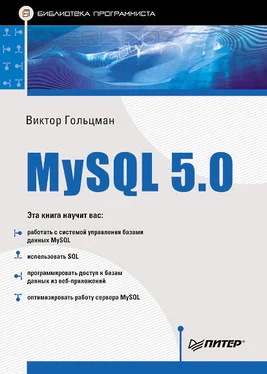
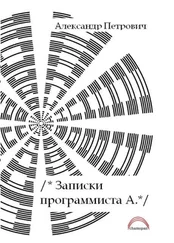
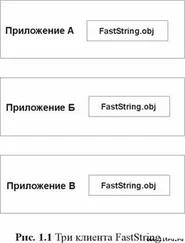




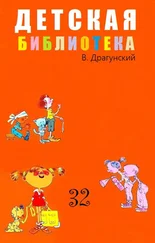
![Виктор Парфёнов - Император Цезарь Август. Армия. Война. Политика [(Античная библиотека. Исследования]](/books/416530/viktor-parfenov-imperator-cezar-avgust-armiya-vo-thumb.webp)



